Enter, чтобы открыть файл в Finder
Я нахожу ярлык Cmd + O, чтобы открыть файл в Finder не интуитивно. Кто-нибудь знает как это поменять? Я хотел бы установить его так, чтобы ввод открывал файл вместо перехода в режим переименования.
12 ответов
Я не уверен, что это возможно или рекомендуется, учитывая, что это основная функция Finder. Имейте в виду, что Cmd-Down также открывает файл, если он более интуитивно понятен.
Используйте KeyRemap4MacBook (несмотря на название, он работает на всех компьютерах Mac). в Change Key раздел, перейдите к For Applications, затем Enable at only Finderзатем проверьте Return Key Opens a file,
Примечание. Это бесплатное приложение, которое в основном работает так же, как и коммерческие приложения, упомянутые в ответе Дэниела. Он имеет те же ограничения, что и нажатие клавиши Return в других контекстах внутри Finder.
Такое поведение не просто предназначено Apple, это принудительно.
Я пытался обойти его, переопределив ярлык в Системных настройках> Клавиатура> Сочетания клавиш> Сочетания клавиш приложения (который является золотым рудником, вы можете использовать его, чтобы назначить почти все, что существует в обычном или контекстном меню любой программы, любой вы хотите (например, F10 для создания папки в Finder, F5 для обновления страниц и т. д. Это уникально для OS X AFAIK, и это чертовски круто!).
Как выяснилось, вы не можете назначить клавишу ввода только для какого-либо действия. И даже если вы назначите что-то близкое, например Option+Enter, Finder просто проигнорирует это. Если вы посмотрите в раскрывающемся списке, ярлык Cmd+O там больше не указан, и также нет Opt+Enter, он просто пуст!
Хаки, которые раньше работали, чтобы заставить Finder делать то, что Apple не считает нужным, блокируются обновлениями, как этот хак, чтобы получить список папок перед файлами, который был заблокирован с помощью Lion: http://forums.macrumors.com/showthread.php?t=1411019
Ранее я использовал PathFinder, так как нахожу родное приложение Finder очень плохим, но это платное приложение, и оно не очень хорошо интегрируется с системой IMO (работает бок о бок с собственным Finder, уничтожая жест для раскрытия рабочего стола, так что это просто пустые обои и т. д.).
Я только что натолкнулся на XtraFinder ( http://www.trankynam.com/xtrafinder/), который является бесплатным плагином для Finder. Он не такой функциональный, как PathFinder или Total Finder, но, поскольку это не приложение, а плагин, он гораздо более компактный и ненавязчивый. Он добавляет вкладки, ввод-открытие (с выбором ярлыка для переименования, например, F2), упорядочение папок перед файлами и многое другое.
Он также добавляет возможность обновления представления Finder (что является более чем приятным дополнением, если вы когда-либо пытались просмотреть общую сетевую папку, где только что появился файл, но нет способа обновить Finder, поэтому он не поднимает его. пока вы не перезагрузите систему (серьезно!))
Я думаю, что это довольно круто, и это поможет вам разобраться с вашей проблемой:)
Я новый пользователь Mac (переключился с Windows), и я обнаружил, что Command + ↓ крайне не интуитивно понятен для открытия файла (Почему это было бы что-то кроме Enter / Return?).
Я использую BetterTouchTool для управления сочетаниями клавиш и настраиваю его для запуска сочетания клавиш Command + ↓ при нажатии клавиши Enter в Finder. Это сделало это для меня (вы должны заметить, что, делая это, вы не можете использовать Enter для чего-либо еще в Finder, что мне подходит).
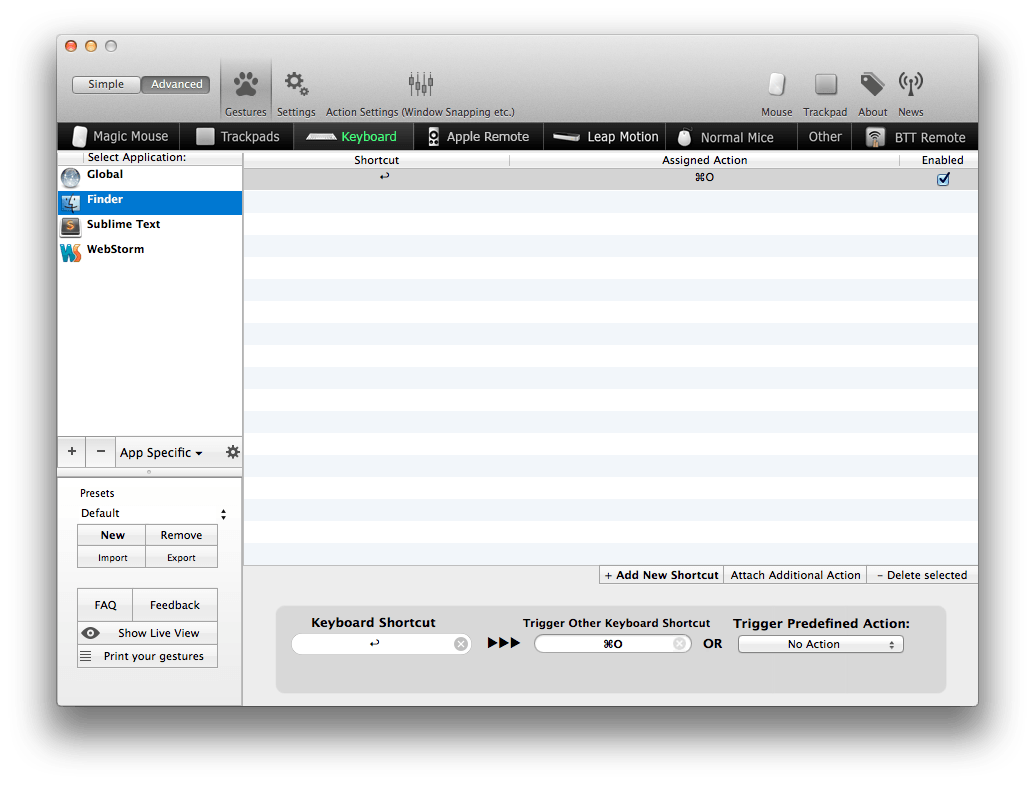
Вы можете использовать XtraFinder (бесплатно, Mac OS X 10.6.8–10.10):
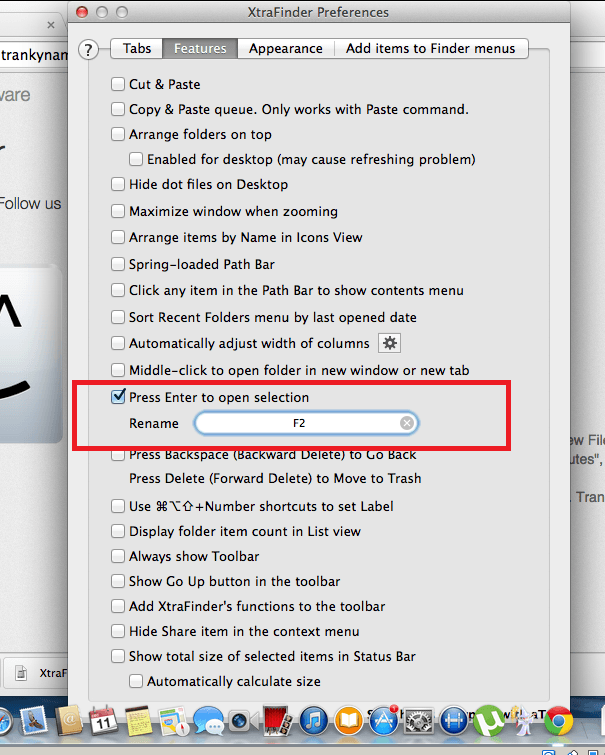
Карабинер является еще одной альтернативой для переназначения ключа возврата, наряду с почти любым другим ключом, который вам может понадобиться: https://pqrs.org/osx/karabiner/
Вы можете переназначить клавиши, изменить частоту повторения, настроить строку меню и другие функции.
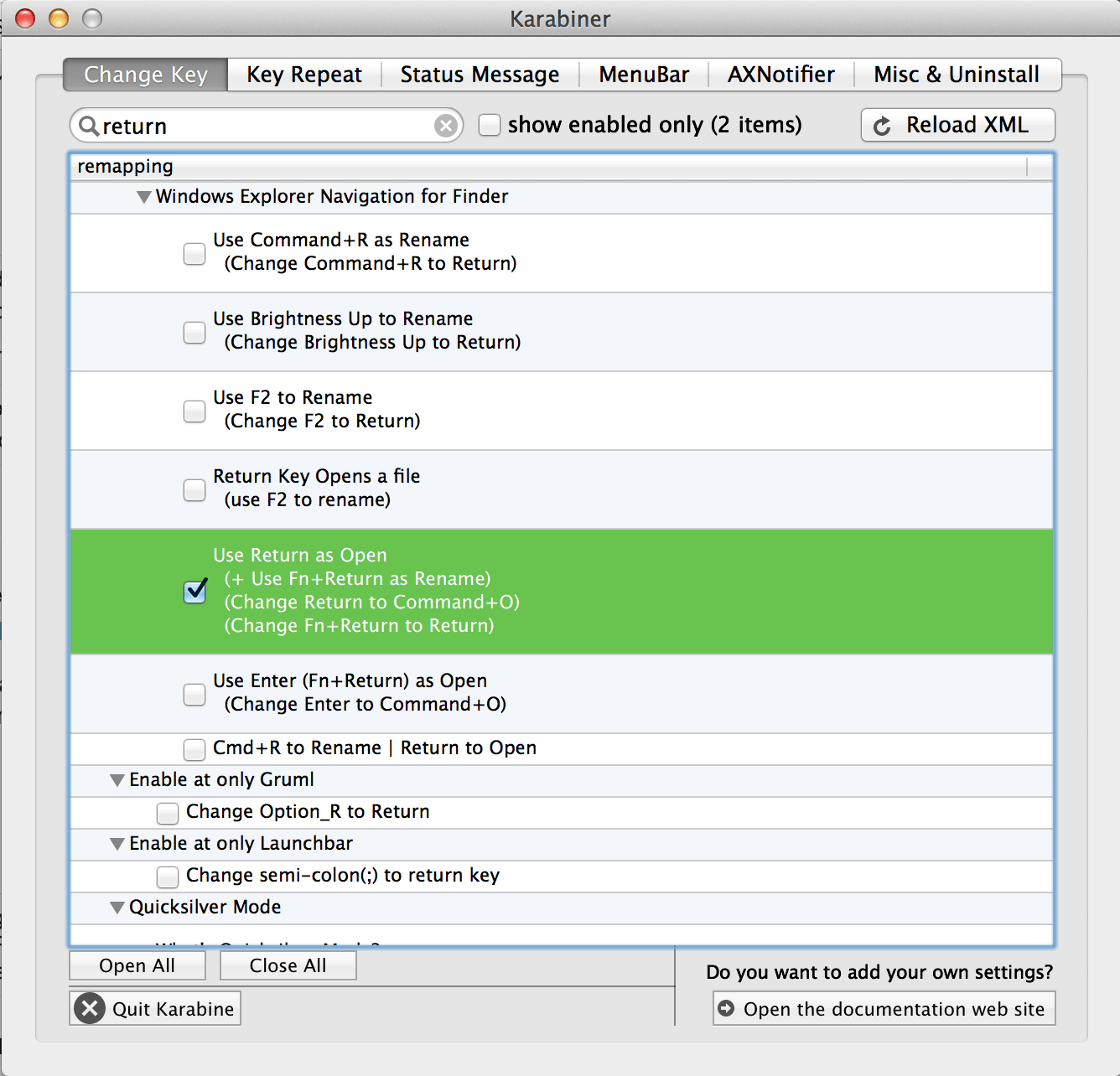
Это возможно при использовании программного обеспечения сторонних производителей, поскольку они перехватывают нажатия клавиш до того, как они попадают в самое переднее приложение.
Используя Батлера, я смог определить элемент нажатия клавиш, который нажимает Cmd-Down всякий раз, когда горячая клавиша Return нажимается только в Finder. Для более подробного описания см. Этот несколько связанный ответ.
Проблема похожа на другой ответ:
Существенный недостаток этого кувалдного решения: вы никогда не сможете нажать клавишу возврата в Finder, чтобы это означало что-то другое. Внесение изменений в диалоговое окно "Get Info" для переименования чего-либо или запуск кнопки по умолчанию в диалоговом окне: "Return" не будет работать.
Это определенно невозможно при использовании системных методов.
Использование системных настроек "Клавиатура" Сочетания клавиш "Приложения Я определил ярлык так, чтобы Return вызвал пункт меню Открыть (с некоторым ручным редактированием plist файлы, это возможно):
Return все еще вызывает переименование.
Даже использование Service* для запуска действия не будет работать:
- Ярлыки для конкретных служб приложений настраиваются так же, как настраиваемые ярлыки для обычных пунктов меню.
- Ярлыки в
.GlobalDomain.plistдля всех приложений тоже не работают. Я старался.
Я могу подтвердить, что на момент написания статьи (9 сентября 2012 г.) PresButan v1.4 делал именно это для OSX Lion. (Пожалуйста, прокомментируйте, если кто-нибудь может подтвердить поддержку Mountain Lion.)
PresButan: идиотски названное решение впечатляющего надзора за пользовательским интерфейсом (кстати, а?). Он также позволяет использовать клавишу возврата или клавишу удаления для удаления файлов.
Я могу подтвердить, что он работает (только что установил его). По-видимому, он использует систему специальных возможностей и использует демон для перехвата возвращаемых событий.
Если вы используете 10.3-10.5, у вас также есть возможность использовать ReturnOpen.
- Jeff Leonard через сайт Apple StackExchange: откройте папку с помощью Enter в Finder
На сегодняшний день простым решением является:
Установите Karabiner-Elements: https://karabiner-elements.pqrs.org/docs/getting-started/installation/
Добавьте сложное правило модификации:
а) Автоматически — импорт в один клик с официального сайта правил: https://ke-complex-modifications.pqrs.org/#finder_improved_navigation
б) Либо вручную - добавить код в сложные модификации:
{
"title": "Finder: enter -> open, f2 -> rename",
"rules": [
{
"description": "Use Return as Open if not renaming file",
"manipulators": [
{
"conditions": [
{
"bundle_identifiers": [
"^com.apple.finder"
],
"type": "frontmost_application_if"
},
{
"type": "variable_unless",
"name": "onedit",
"value": 1
}
],
"from": {
"key_code": "return_or_enter",
"modifiers": {
"optional": [
"any"
]
}
},
"to": [
{
"key_code": "o",
"modifiers": [
"right_command"
]
}
],
"type": "basic"
}
]
},
{
"description": "Use Return to finish renaming when onedit=1",
"manipulators": [
{
"conditions": [
{
"bundle_identifiers": [
"^com.apple.finder"
],
"type": "frontmost_application_if"
},
{
"name": "onedit",
"type": "variable_if",
"value": 1
}
],
"from": {
"key_code": "return_or_enter",
"modifiers": {
"optional": [
"any"
]
}
},
"to": [
{
"key_code": "return_or_enter"
},
{
"set_variable": {
"name": "onedit",
"value": 0
}
}
],
"type": "basic"
}
]
},
{
"description": "Use F2 as Rename and set onedit",
"manipulators": [
{
"type": "basic",
"from": {
"key_code": "f2"
},
"to": [
{
"key_code": "return_or_enter"
},
{
"set_variable": {
"name": "onedit",
"value": 1
}
}
],
"conditions": [
{
"type": "frontmost_application_if",
"bundle_identifiers": [
"^com.apple.finder"
]
}
]
}
]
}
]
}
Исходный ответ опубликован здесь: Использование клавиши Backspace для перехода к предыдущей папке в Finder.
Не могли бы вы использовать этот метод, чтобы добавить действие для приложения Finder?
Настройки клавиатуры> вкладка сочетаний клавиш> +
Возможно, это поможет вам:
http://forums.macosxhints.com/archive/index.php/t-31633.html
Также взгляните на ReturnOpen.
Вы не можете сделать это. "Ввод" или "Возврат" не являются единственными ключевыми опциями, вы должны иметь модификатор. Вероятно, почему нажатие клавиши ввода или возврата не открывает файл в первую очередь, потому что для настройки действий системы требуется клавиша-модификатор.